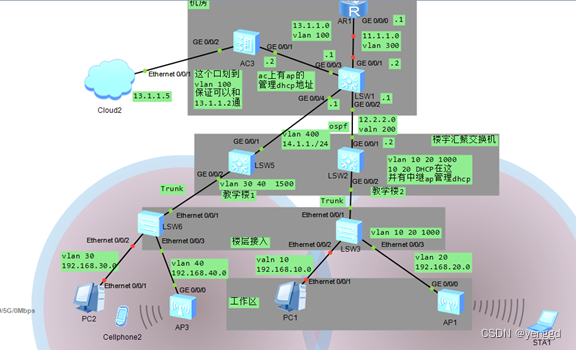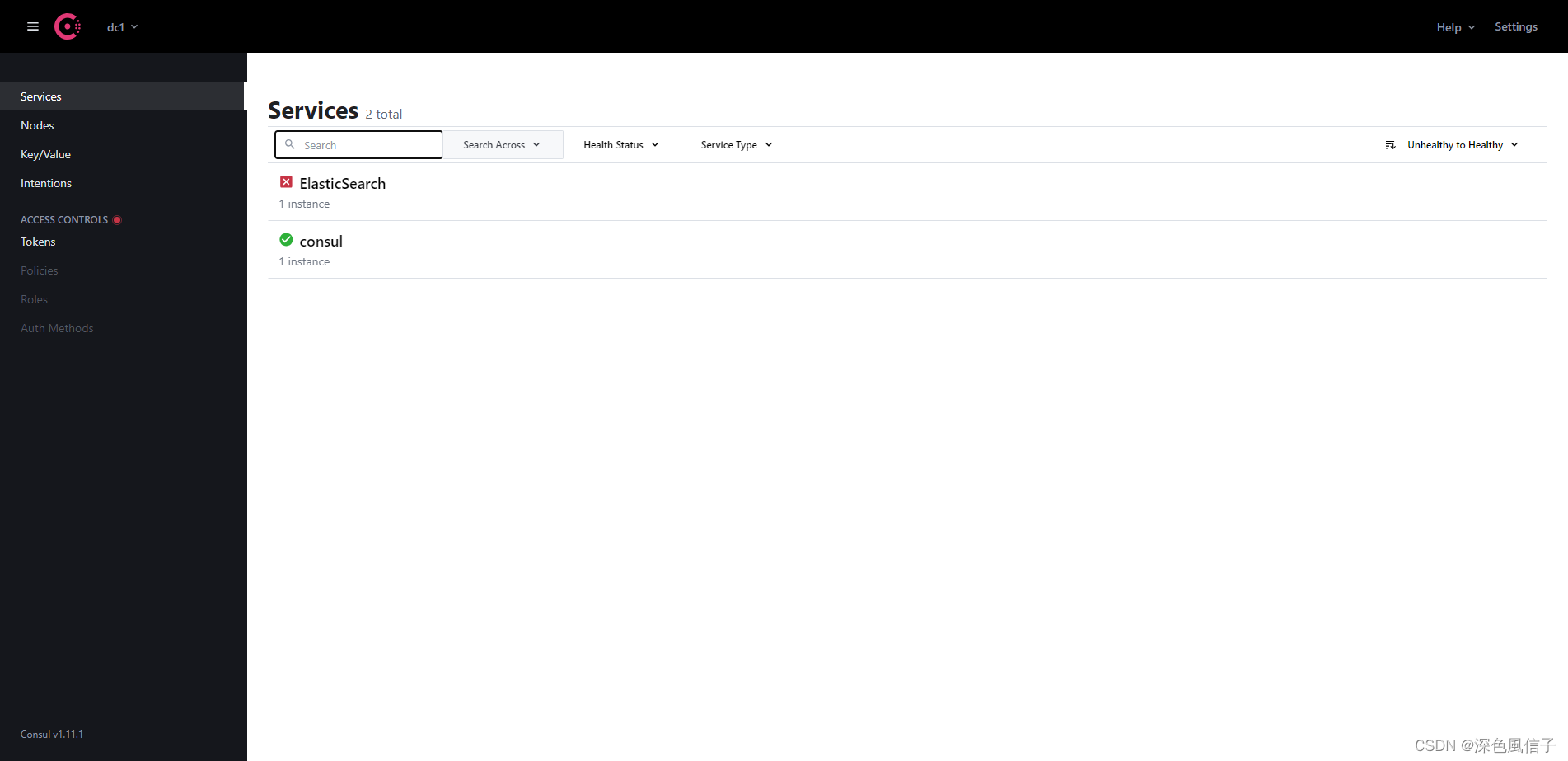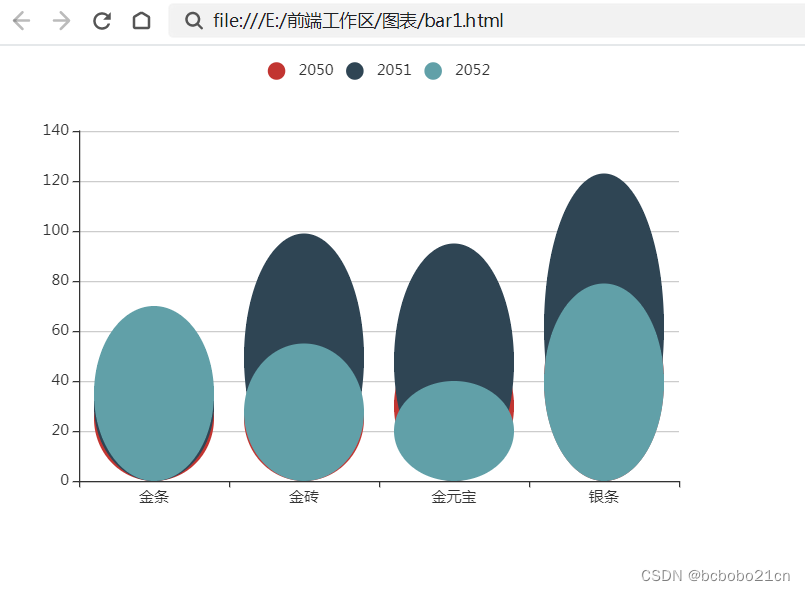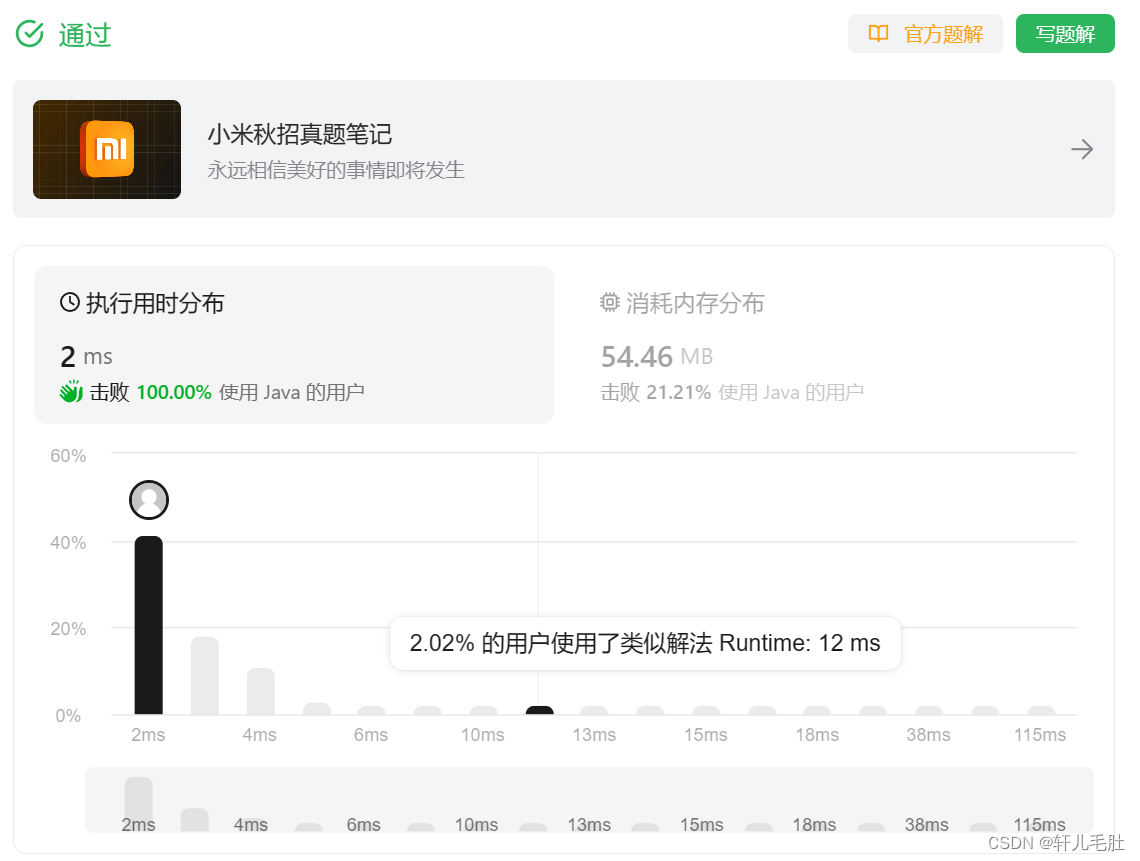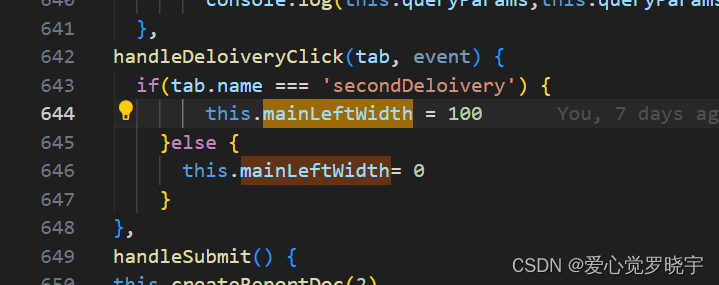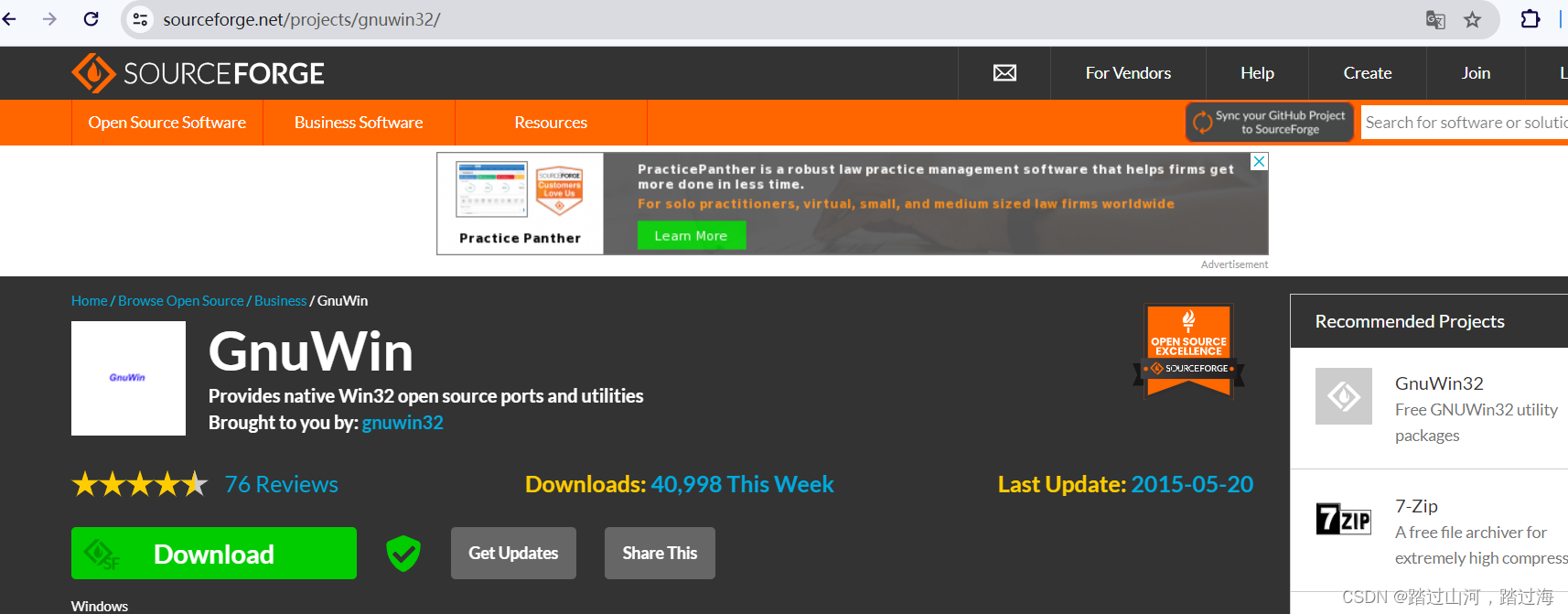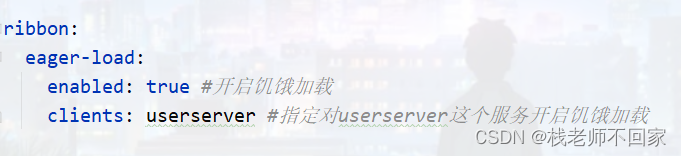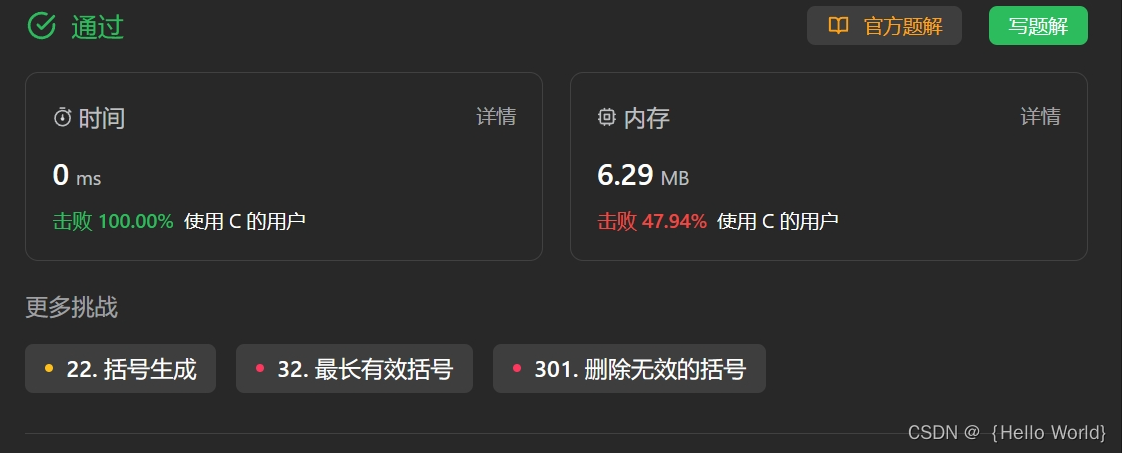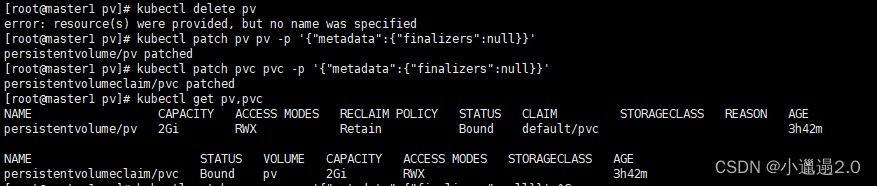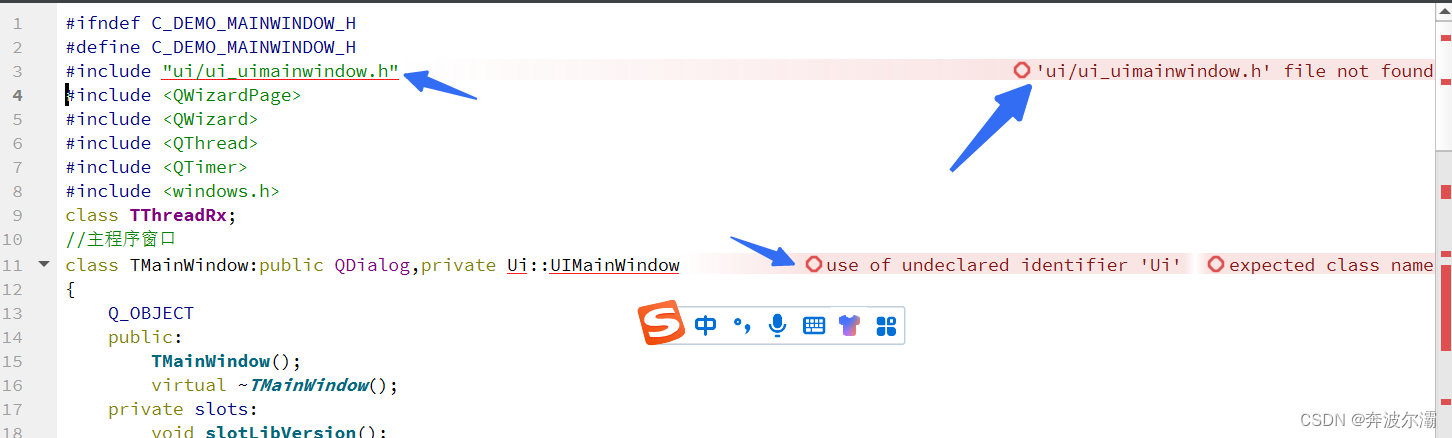文章目录
-
- 概要
- Electron开发环境搭建
- 第一个Hello Wold程序
概要
- Electron 是由 Github开发的开源框架
- 它允许开发者使用Web技术构建跨平台的桌面应用
Electron = Chromium + Node.js + Native API
-
Chromium : 为Electron提供了强大的UI能力,可以不考虑兼容性的情况下,利用强大的Web生态来开发界面。
-
Node.js :让Electron有了底层的操作能力,比如文件的读写,甚至是集成C++等等操作,并可以使用大量开源的
npm包来完成开发需求。 -
Native API : Native API让Electron有了跨平台和桌面端的原生能力,比如说它有统一的原生界面,窗口、托盘这些。
Electron开发环境搭建
1、安装node.js:
- 官网地址:Node.js 版本 v10+;
- 安装完成后使用以下两个命令检查版本;
-
npm -v node -v
2、安装Electron:
-
//方法一:新建项目文件夹安装 npm install electron --save-dev //方法二:全局安装 npm install -g electron - 安装完成后使用以下两个命令检查版本;
-
npx electron -v ./node_modules/.bin/electron -v -
命令行启动一下Electron,出现下图弹出则安装启动成功;
-
//启动命令 ./node_modules/.bin/electron
第一个Hello Wold程序
1、新建一个文件夹项目名称为Electron_Demo,在项目的根目录下新建一个index.html,写入如下代码:
<!DOCTYPE html>
<html lang="en">
<head>
<meta charset="UTF-8">
<meta name="viewport" content="width=device-width, initial-scale=1.0">
<title>Document</title>
</head>
<body>
Hello world!
</body>
</html>2、在根目录下新建入口文件main.js,写入如下代码:
let electron = require('electron'); // 引入electron模块
let app = electron.app //创建electron引用
let BrowserWindow = electron.BrowserWindow //创建窗口引用
let mainWindow = null; //声明要打开的主窗口
app.on('ready',()=>{
mainWindow = new BrowserWindow({width: 400, height:400}) //设置主窗口大小
mainWindow.loadFile('index.html') //要加载的页面
// 监听关闭事件,把主窗口设置为null
mainWindow.on('close',()=>{
mainWindow = null;
})
})3、在项目路径的控制台下运行如下代码初始化生成package.json 文件:
npm init --yes4、运行项目,在终端里输入electron .即可出现窗口:
electron .